
Sign up to save your podcasts
Or


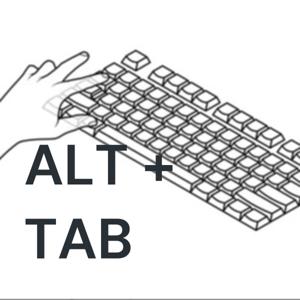

Neste episódio eu te mostro, bem por cima, uma das formas que voce pode fazer para conseguir assinar um arquivo PDF no seu próprio computador. Sem sair de casa, sem gastar R$ 1,00! E o melhor, sem precisar usar impressora e nem scanner! Vamos lá? :)
Para baixar o LibreOffice (e usar o programa Draw que vem junto) vá para o endereço:
TRANSCRIÇÃO DO PODCAST
Oi, tudo bem? Eu sou o Victor Westmann e você está no ALT + TAB.
Um podcast simples, curto e objetivo que vai te ajudar a usar melhor o seu computador.
O episódio de hoje vai ser sobre como fazer para assinar um documento em PDF sem sair de casa. Sem gastar R$ 1,00. E o mais importante, sem você precisar usar uma impressora e um scanner. Vamos lá?
Você vai precisar de:
- Ter como instalar programas no seu computador. Isso é necessário para você poder instalar o programa que eu vou te recomendar a seguir. Fique tranquilo que o programa é software livre e você não precisa pagar nada para poder usar o programa.
- Aproximadamente 300 MB de espaço livre no disco rígido do seu computador para instalar o LibreOffice
- Baixar e instalar o LibreOffice (https://www.libreoffice.org/download/download/)
Abra o LibreOffice Draw.
Em seguida, abra o PDF que você precisa assinar.
Com o PDF aberto dentro do LibreOffice Draw basta voce apertar a tecla F2 do seu teclado e clicar com o botão esquerdo do mouse, segurar, arrastar e soltar o tamanho da caixa de texto que você quer. Digite, dentro da caisa de texto, o que precisa ser assinado. Muito provavelmente o seu nome.
Feito tudo isso. Quando voce tiver assinado em todos os campos necessários no seu PDF basta ir para Arquivo > Exportar. E salvar como o tipo de arquivo PDF.
Pronto! Você acabou de assinar o seu arquivo PDF sem gastar dinheiro nem precisar de uma impressora e um scanner! O que achou? Me conta aqui nos comentários.
Abraço e até a próxima.
 View all episodes
View all episodes


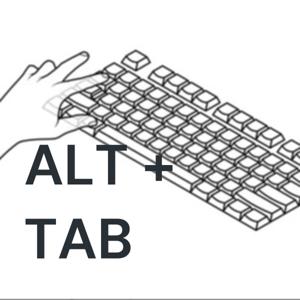 By Victor Westmann
By Victor Westmann
Neste episódio eu te mostro, bem por cima, uma das formas que voce pode fazer para conseguir assinar um arquivo PDF no seu próprio computador. Sem sair de casa, sem gastar R$ 1,00! E o melhor, sem precisar usar impressora e nem scanner! Vamos lá? :)
Para baixar o LibreOffice (e usar o programa Draw que vem junto) vá para o endereço:
TRANSCRIÇÃO DO PODCAST
Oi, tudo bem? Eu sou o Victor Westmann e você está no ALT + TAB.
Um podcast simples, curto e objetivo que vai te ajudar a usar melhor o seu computador.
O episódio de hoje vai ser sobre como fazer para assinar um documento em PDF sem sair de casa. Sem gastar R$ 1,00. E o mais importante, sem você precisar usar uma impressora e um scanner. Vamos lá?
Você vai precisar de:
- Ter como instalar programas no seu computador. Isso é necessário para você poder instalar o programa que eu vou te recomendar a seguir. Fique tranquilo que o programa é software livre e você não precisa pagar nada para poder usar o programa.
- Aproximadamente 300 MB de espaço livre no disco rígido do seu computador para instalar o LibreOffice
- Baixar e instalar o LibreOffice (https://www.libreoffice.org/download/download/)
Abra o LibreOffice Draw.
Em seguida, abra o PDF que você precisa assinar.
Com o PDF aberto dentro do LibreOffice Draw basta voce apertar a tecla F2 do seu teclado e clicar com o botão esquerdo do mouse, segurar, arrastar e soltar o tamanho da caixa de texto que você quer. Digite, dentro da caisa de texto, o que precisa ser assinado. Muito provavelmente o seu nome.
Feito tudo isso. Quando voce tiver assinado em todos os campos necessários no seu PDF basta ir para Arquivo > Exportar. E salvar como o tipo de arquivo PDF.
Pronto! Você acabou de assinar o seu arquivo PDF sem gastar dinheiro nem precisar de uma impressora e um scanner! O que achou? Me conta aqui nos comentários.
Abraço e até a próxima.